Diese neue Integration ermöglicht es Xbox One-und Xbox Series S/X-Konsolen, sich ab heute mit Discord-Anrufen zu verbinden. Es ist keine Discord-App für Xbox, aber Sie können Anrufe zwischen den Discord-und Xbox-Apps auf Ihrem Mobilgerät und Ihren Xbox-Konsolen übertragen und mit Ihren Freunden chatten. Es wurde jetzt bekannt gegeben, dass Discord, die sehr beliebte Voice-Chat-App für Gamer, jetzt auf Xbox verfügbar ist.
Sie wurde jetzt veröffentlicht, eine unter Gamern beliebte Voice-Chat-App für Xbox One-Benutzer. Aber es begann heftig kritisiert zu werden. Vor kurzem funktionierte die Xbox Discord-Übertragung für einige Benutzer nicht, weshalb sie keine Anrufe zwischen Discord und der Xbox-App übertragen können. Das ist der Hauptgrund, warum wir hier sind. Ich denke, Sie haben eine Vorstellung von unserem heutigen Thema. Beginnen wir daher mit der Anleitung.
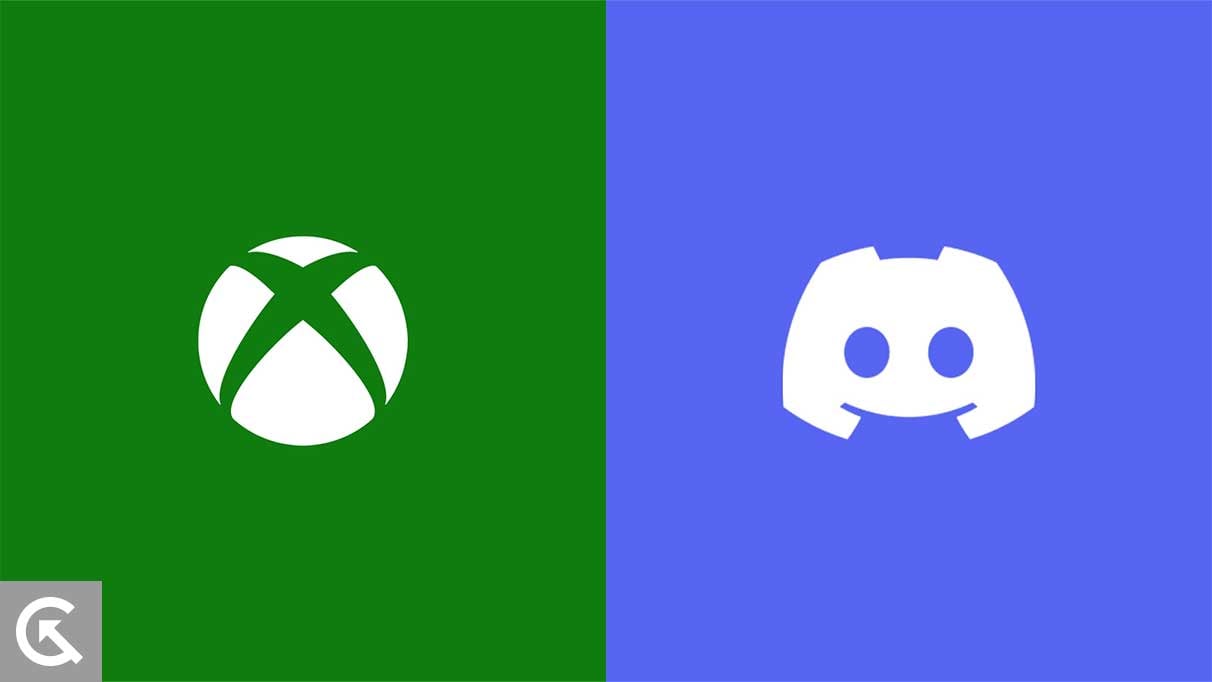
Seiteninhalt
Fix: Xbox Discord-Übertragung funktionierte nicht Problem
In diesem Fall lautet die Fehlermeldung „Übertragung fehlgeschlagen“.. Sie müssen Ihre Konsole aktualisieren, um sich mit Discord zu verbinden“. Daher enthält die Fehlermeldung selbst die Lösung. Die Software Ihrer Konsole ist veraltet, weshalb Sie diesen Fehler sehen. Stellen Sie dennoch sicher, dass Ihre Xbox-Konsole auf dem neuesten Stand ist, und wenn Sie Discord auf Ihrem Smartphone verwenden, stellen Sie sicher, dass darauf die neueste Version ausgeführt wird.
Wenn Sie Ihre Datenschutzeinstellungen nicht optimieren, können Sie das nicht um den Discord-Voice-Chat auf Ihre Konsole zu übertragen. Aber falls Sie auch danach immer noch das Problem haben, dass die Xbox Discord-Übertragung nicht funktioniert hat, stellen Sie sicher, dass Sie die unten aufgeführten Korrekturen durchführen.
Wie übertrage ich einen Discord-Anruf auf die Xbox?
Xbox-Benutzer können jetzt ganz einfach direkt von ihrer Xbox aus dem Discord-Sprachchat beitreten, indem sie Discord-Sprachkanäle auf ihren Servern verwenden. Da Discord jetzt auf Xbox Series X|S-und Xbox One-Konsolen unterstützt wird, benötigen Sie die Discord-App nicht auf Ihrem Mobilgerät.
s
Falls Sie diese Funktion also noch benötigen, können Sie dem folgen Schritte unten, um Discord-Anrufe auf Ihre Xbox-Konsole zu übertragen.
Discord Mobile App
Treten Sie dem Sprachkanal auf dem Server bei, auf dem sich der gewünschte Sprachkanal befindet. Sie können den Voice-Chat auf Ihrer Konsole ausprobieren, indem Sie auf Voice-Chat testen klicken! Klicken Sie auf Auf Xbox übertragen. Sie können Audio übertragen, indem Sie Ihre Konsole auswählen und dann Audio übertragen auswählen.
Sie können die Discord-und Xbox-Apps auf Ihrem Mobilgerät schließen, sobald das Audio auf die Konsole übertragen wurde, und Discord wird auf Ihrer Konsole weiter ausgeführt, sobald das Audio übertragen wurde.
Discord-Desktop oder Browser-App
Sie können dem Sprachkanal beitreten, indem Sie den Server öffnen. Wählen Sie die Option Sprache auf Xbox übertragen, wenn Sie mit der rechten Maustaste auf einen Sprachkanal klicken. Sie können den Code mit Ihrem Mobilgerät scannen. Auf dem Bildschirm „Discord-Audio übertragen“ wird angezeigt, dass die Standardkonsole ausgewählt werden sollte. Übertragen Sie Audio auf Ihre Konsole, indem Sie Ändern auswählen, wenn Sie die Konsole wechseln möchten, oder Zu einer anderen Konsole wechseln, wenn Sie die Konsole wechseln möchten. Nachdem die Übertragung abgeschlossen ist, erhalten Sie eine Popup-Benachrichtigung auf Ihrer Xbox-Konsole.
Wenn Sie alle Schritte korrekt befolgt und das Xbox Discord-Übertragungsproblem behoben haben, chatten Sie möglicherweise bereits mit Ihrer Discord-Community. Wenn der Fehler weiterhin besteht, empfehlen wir, sich an den Discord-Support zu wenden.
So können Sie also beheben, wenn die Xbox Discord-Übertragung nicht funktioniert hat. Wir hoffen, dass Sie diesen Artikel hilfreich finden. Falls Sie in der Zwischenzeit weitere Informationen benötigen, kommentieren Sie unten und lassen Sie es uns wissen.
s